DHCP Client Service ger Access Denied-fel i Windows 11/10
Dynamic Host Configuration Protocol (DHCP)(Dynamic Host Configuration Protocol (DHCP)) är ett klient/server-protokoll som i huvudsak gör det möjligt att ansluta till internet via Ethernet eller WiFi . Om du får ett felmeddelande " Windows kunde inte starta DHCP-klienten på den lokala datorn(Windows could not start the DHCP client on Local Computer) " eller om DHCP-klienttjänsten(DHCP Client Service) ger meddelandet Error 5 Access is Denied i Windows 11/10 , läs den här guiden för att åtgärda problemet.
DHCP Client Service ger åtkomst nekad(Access Denied) fel
DHCP Client är tillgänglig som en tjänst och skickar konfigurationsinformation som IP-adress, Mac-adress(Mac address) , domännamn etc. till datorn. Om den här tjänsten stoppas eller om operativsystemet inte kan komma åt den, kommer datorn inte att ta emot dynamiska IP-adresser och DNS- uppdateringar.
1] Kontrollera behörigheter för DHCP
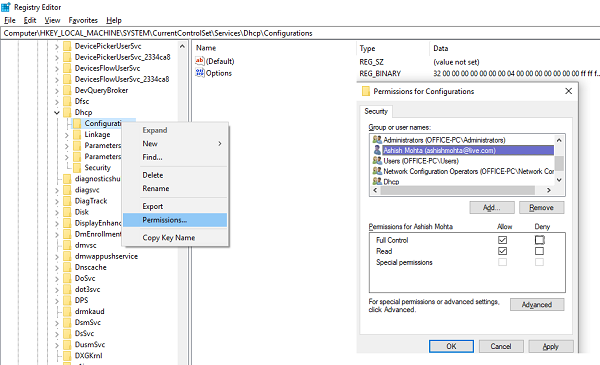
För att ge fullständig behörighet till registernyckeln(give full permission to the Registry key) klickar du på Start -knappen och skriver sedan regedit i sökrutan.
Högerklicka på regedit.exe och klicka sedan på Kör(Run) som administratör. Om du blir ombedd anger du ditt användarnamn och lösenord och klickar på OK.
Bläddra till följande nyckel:
HKEY_LOCAL_MACHINE\SYSTEM\CurrentControlSet\Services\Dhcp\Configurations
Högerklicka på konfigurationsnyckeln(Configurations) och klicka på Behörigheter.
Välj ditt konto under Grupp-(Group) eller användarnamn.
Se till att rutorna Full kontroll(Full Control) och Läs(Read) är markerade under kolumnen Tillåt i Behörigheter .(Allow column in Permissions,)
Klicka på Verkställ och sedan på OK.
Om ditt namn inte finns där, klicka på knappen Lägg till(Add Button) . Skriv sedan ditt användarnamn på datorn och lägg till det. Ansök sedan om tillstånden(Permissions) .
Navigera sedan till följande nyckel:
HKEY_LOCAL_MACHINE\SYSTEM\CurrentControlSet\Services\Dhcp
Högerklicka på DHCP - nyckeln, klicka sedan på Behörigheter och klicka sedan på Avancerat(Advanced) . Under namnkolumnen(Name) klickar du på den som anger MpsSvc och klickar sedan på Redigera.
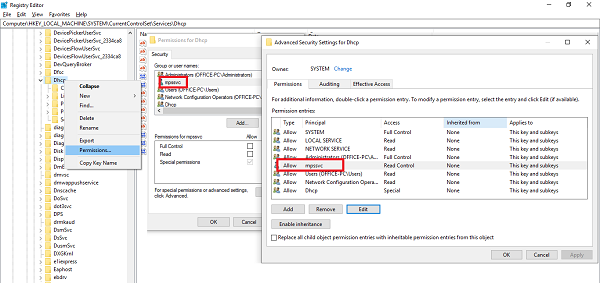

Klicka på OK(Click OK) för att stänga fönstret, klicka sedan på Verkställ(Apply) och klicka sedan på OK.
Om MpsSvc inte finns i listan, klicka på Lägg till(Add) och sök sedan efter " NT SERVICE\mpssvc ." Lägg till(Add) detta och ansök om ovan nämnda behörigheter.
2] Starta om DHCP-tjänsten
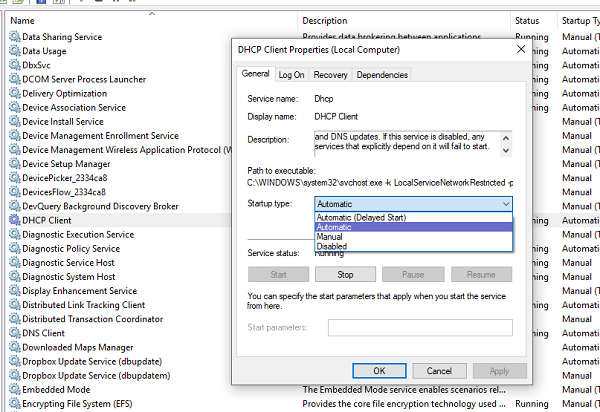
När alla behörigheter har tillämpats, här är en sista kontroll du bör utföra. Öppna services.msc och leta upp DHCP-klienttjänsten(DHCP Client) och kontrollera om den är i driftläge. Klicka(Click) på Stopp(Stop) och starta det igen. Se också till att dess starttyp(Startup) är inställd på Automatisk(Automatic) . Många andra nätverkstjänster är beroende av det, och om detta misslyckas kommer andra att göra det.
Låt oss veta om dessa tips hjälpte dig att lösa ditt problem(Let us know if these tips helped you to resolve your problem)
Relaterad läsning(Related read) : Windows kunde inte starta tjänsten. Åtkomst nekas .
Related posts
Background Intelligent Transfer Service fungerar inte i Windows 11/10
Beroendetjänsten eller -gruppen kunde inte starta i Windows 11/10
Windows Installer Service saknas i Services Manager på Windows 11/10
Windows Update Service saknas i Windows 11/10
Hur du aktiverar eller inaktiverar Print Spooler Service på Windows 11/10
Hur man fördröjer laddningen av specifika tjänster i Windows 11/10
Windows Wireless Service körs inte på den här datorn
Windows Audio Service körs inte på Windows 11/10
Hur man aktiverar eller inaktiverar IP Helper Service i Windows 10
Åtgärda fel 1005 Åtkomst nekad meddelande när du besöker webbplatser
Hur du aktiverar eller inaktiverar Windows Installer Service på Windows 11/10
Vad är Windows Update Medic Service (WaaSMedicSVC.exe)?
Vad är TrustedInstaller.exe i Windows 11/10?
9 sätt att komma åt tjänster i Windows (alla versioner)
Hitta beroenden för en Windows-tjänst | Starta om tjänster automatiskt
Windows Event Log Service startar inte eller är inte tillgänglig
SmartByte Network Service orsakar långsam internethastighet på Windows 11/10
Hur du aktiverar DNS-klienttjänsten om den är nedtonad i Windows 10
Windows Cryptographic Service Provider rapporterade ett fel
Hur man anpassar åtkomst nekad felmeddelande på Windows 10
